如何製作 macOS 專屬 USB 系統安裝、重灌隨身碟(適用最新 Mac 系統)
2020/11/8 更新:更新了一些操作步驟,現在改用安裝檔內建的指令方便多了。現在已可支援 macOS Big Sur 開機 USB 重灌隨身碟。
期待已久的 macOS Big Sur 新版作業系統終於開放下載更新了,跟以往一樣只要你有 Mac 電腦就可以免費下載更新成最新版作業系統。
現在的 macOS 作業系統已經不再提供光碟片與 USB 隨身碟等儲存裝置了,而是直接在 App Store 裡面直接下載就可以。
下載來的 macOS 系統安裝檔在安裝好、重開機之後便會自動刪除,下次要重灌時也可以再從 App Store 重複下載安裝檔。不過如果你想格式化硬碟、全新安裝整個作業系統的話,可以用本文的方法先製作一個 USB 重灌隨身碟,然後在開機時改用隨身碟啟動電腦,,
須先準備的東西:
- ① 9GB 以上容量的隨身碟、記憶卡或外接硬碟
- ② Mac OS X 系統安裝檔,可從 App Store 下載。
一、下載 macOS 作業系統:
第1步 開啟 Mac 電腦的 App Store 視窗,找到最新版的 macOS,按一下「下載」按鈕便可開始下載。
第2步 經過一段漫長的等待,等出現如下圖的畫面時,表示 macOS已經完整下載回來了,此時先不要急著按安裝,先依照下面的步驟製作好你的 USB 開機隨身碟或記憶卡。
注意!如果你直接按「繼續」安裝下去的話,安裝完原本的 OS X 系統安裝檔就會被刪掉,一定要先做好處理或備份,不然還得再下載一次,得等很久。
,
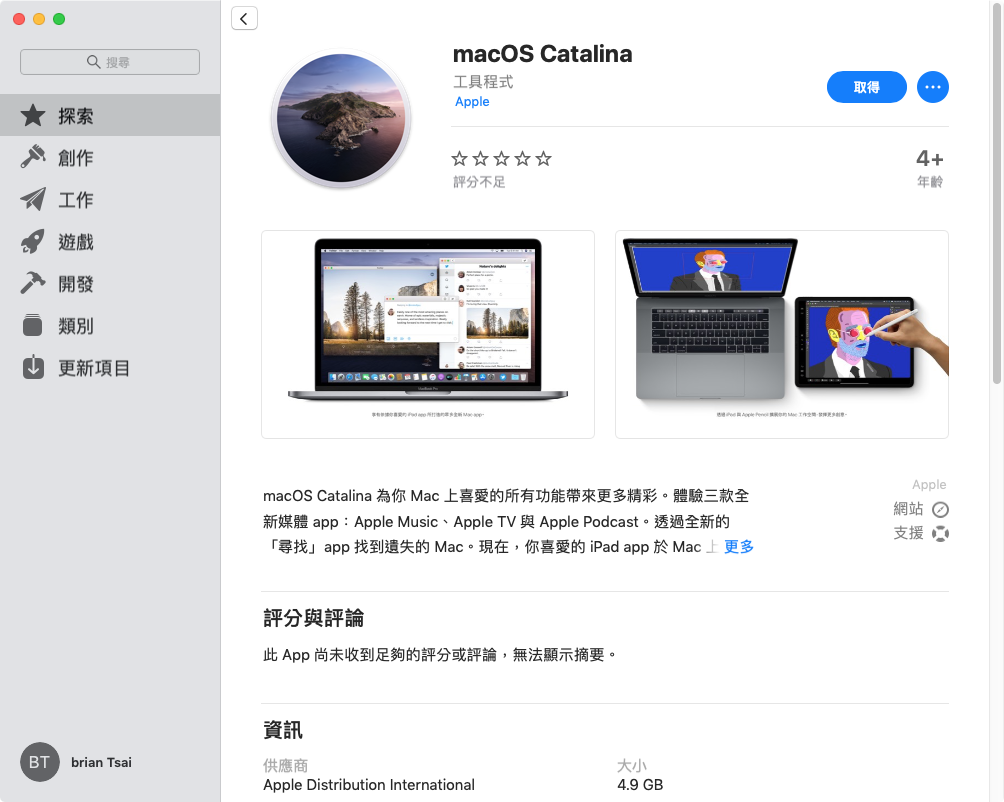
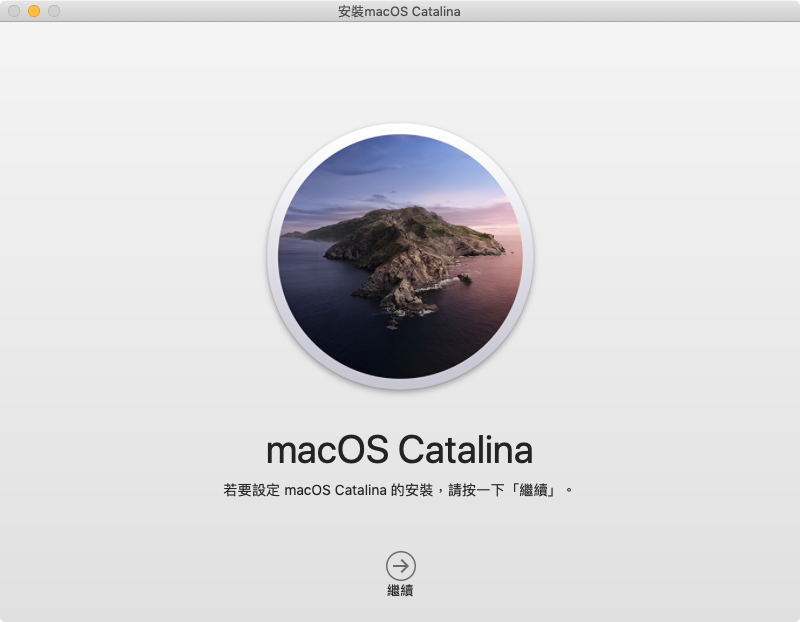
 翻頁閱讀 »
翻頁閱讀 »